文章目錄
- 前言
- 1.本地文件服務器搭建
- 1.1.Python的安裝和設置
- 1.2.cpolar的安裝和注冊
- 2.本地文件服務器的發布
- 2.1.Cpolar云端設置
- 2.2.Cpolar本地設置
- 3.公網訪問測試
- 4.結語
前言
本文主要介紹如何在Windows系統電腦上使用python這樣的簡單程序語言,在自己的電腦上搭建一個共享文件服務器,并通過cpolar創建的公網地址,打造一個可以隨時隨地遠程訪問的私人云盤。
數據共享作為和連接作為互聯網的基礎應用,不僅在商業和辦公場景有廣泛的應用,對于個人用戶也有很強的實用意義。也正因如此,大量數據共享軟件被開發出來,云存儲的概念也被重復炒作。對于愛好折騰的筆者來說,用最簡單的工具找尋私人共享和存儲解決方案,也是件很有趣的事。
1.本地文件服務器搭建
Python作為一個相對簡單的計算機語言,在世界范圍內都很受歡迎,更是成為計算機技術初學者的必修課之一。說了這么多,其實python的成功,還是來源于它的簡單和功能強大,就比如現在,我們可以使用幾行簡單代碼,建立一個python http.server文件共享服務器。
1.1.Python的安裝和設置
首先,我們需要下載一個python(可以直接到python的官網www.python.org下載)
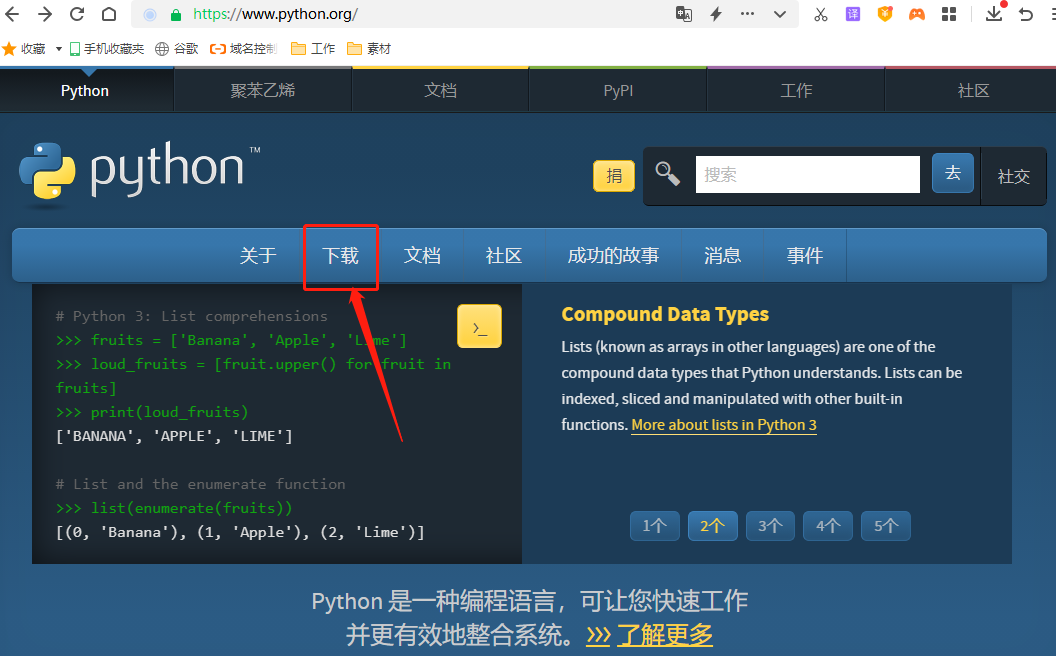
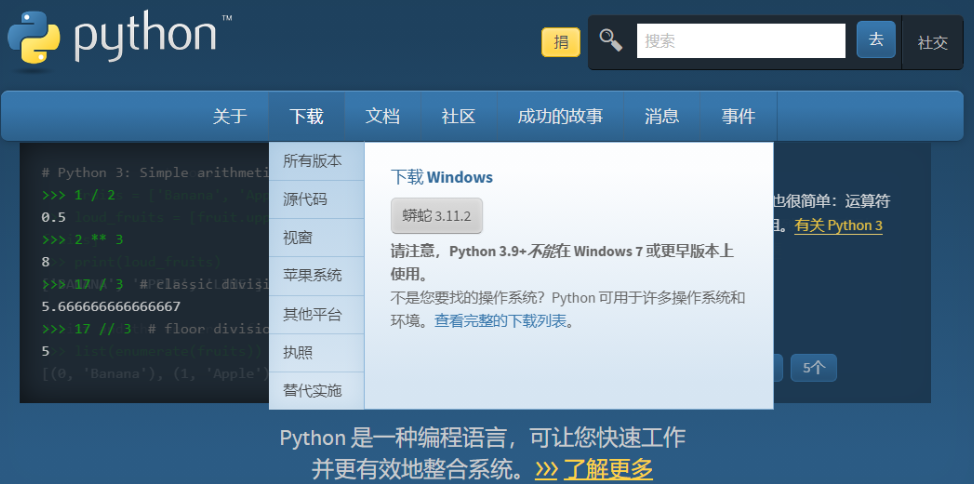
下載完成后,直接雙擊.exe文件進行安裝。
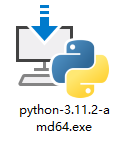
安裝過程中,要記得將python加入環境變量(path)選項勾選上
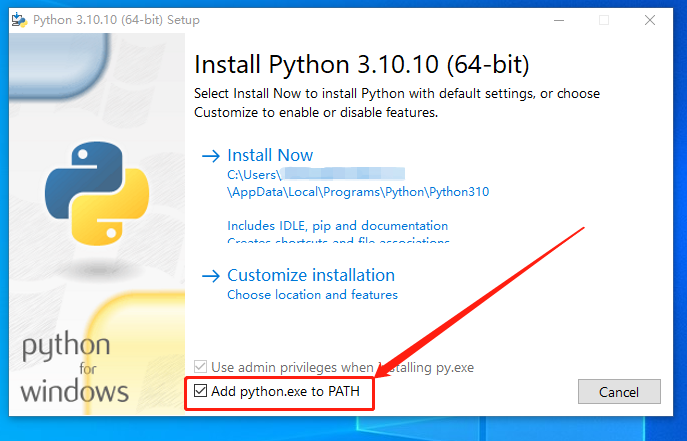
接著創建一個文件夾,用于存放打算進行發布的文件。為方便說明,我們將這個文件夾命名為server
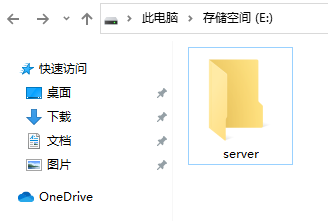
再以管理員身份運行cmd,對python進行設置。
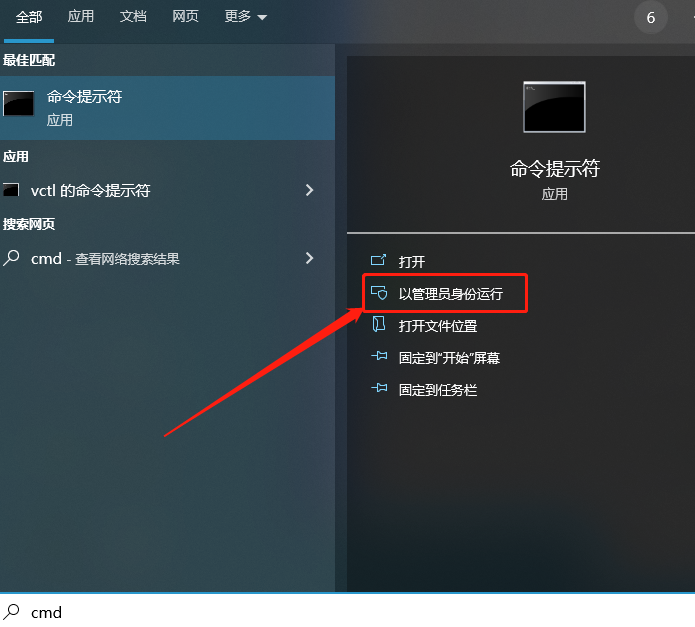
先在cmd中輸入python,只要能出現下圖顯示,就說明python安裝成功。
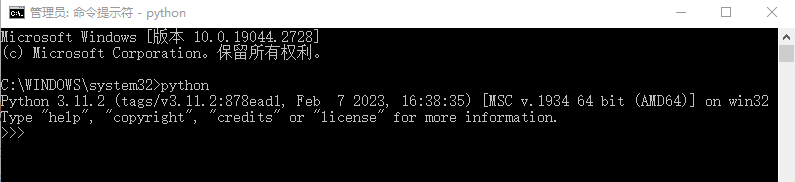
接著輸入命令行cd E:,轉入E盤,在進入打算共享的文件夾
cd server
最后輸入命令,執行文件夾的端口輸出共享命令。
python -m http.server 9090 (其中端口號可以自選,但必須為未被占用的,可以選擇一些偏僻的端口)
命令輸入后,可能會出現防火墻詢問,我們點擊允許訪問即可。
需要注意的是,python的共享服務功能很簡單也很基礎,這里共享的是當前執行命令的文件夾,無法指定某個文件夾,所以我們需要先更換盤符和文件夾,才能執行共享命令。
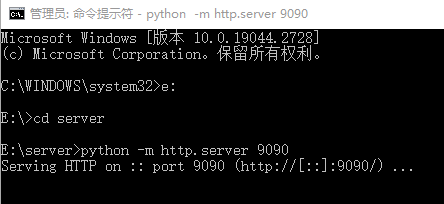
看到cmd顯示上面的內容,就可以在瀏覽器中訪問本地9090端口,地址欄輸入localhost:9090,訪問到python共享的文件。
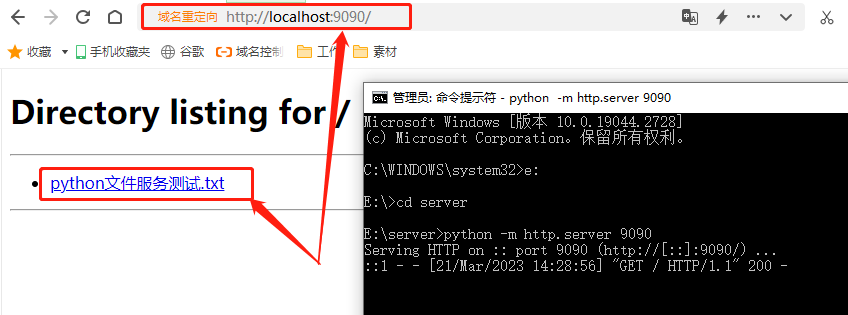
由于python的簡單功能,我們不能關閉python的進程,否則就會關閉文件共享端口。
1.2.cpolar的安裝和注冊
在完成python的文件夾共享設置后,我們就可以安裝和注冊cpolar,為后面的共享文件發布做好準備。Cpolar的下載地址可以在cpolar的官網:https://www.cpolar.com/ 中找到。

在cpolar的下載頁面中,找到對應版本的cpolar安裝程序,筆者使用的是Windows操作系統,因此選擇Windows版下載。
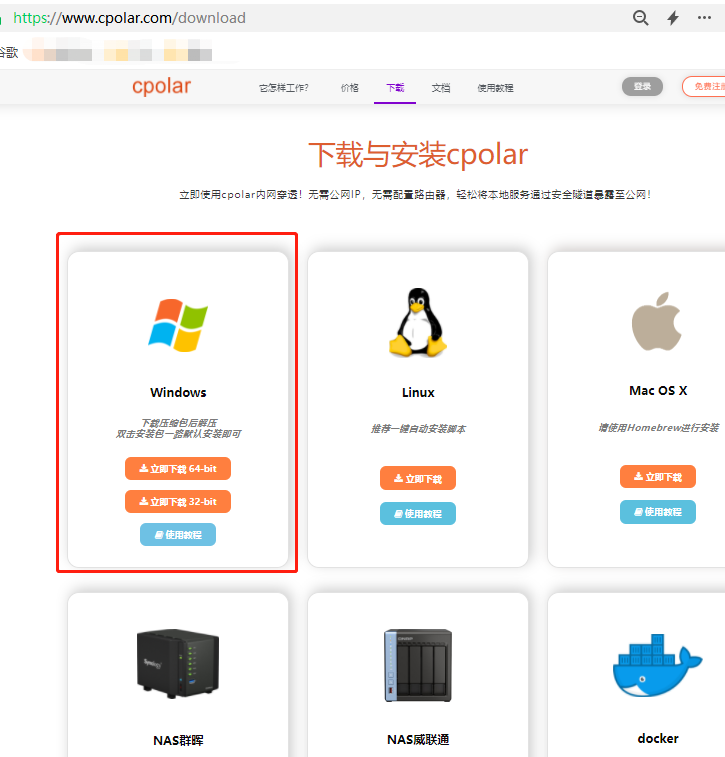
下載完成后,將下載的文件解壓,并雙擊其中的.msi文件,就能自動執行cpolar的安裝程序,我們只要一路Next,就能完成安裝。
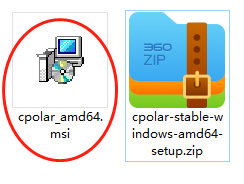

由于cpolar會為每個用戶創建獨立的數據隧道,并輔以用戶密碼和token碼保證數據安全,因此我們在使用cpolar之前,需要進行用戶注冊。注冊過程也非常簡單,只要在cpolar主頁右上角點擊用戶注冊,在注冊頁面填入必要信息,就能完成注冊。
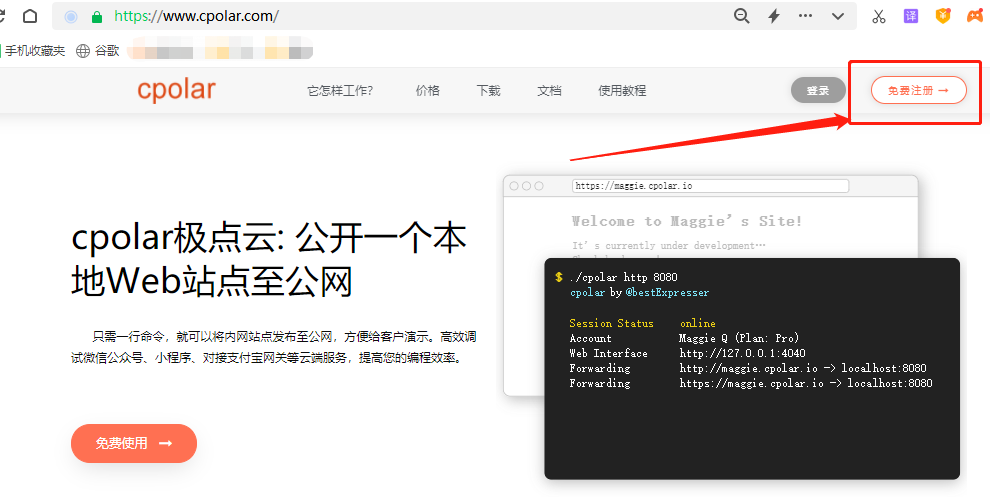
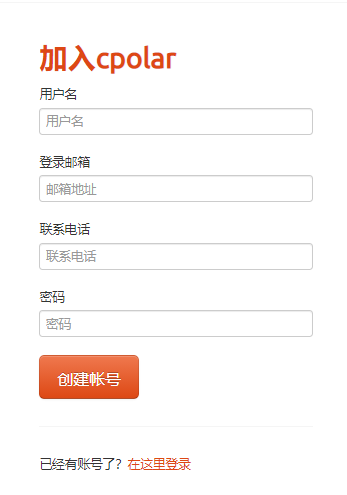
2.本地文件服務器的發布
完成了python的設置,安裝并注冊好cpolar,剩下的工作簡單了,只要使用cpolar建立一條數據隧道,數據隧道的入口為公共互聯網地址,出口連接本地的python共享文件網頁。
2.1.Cpolar云端設置
由于分享文件的需求可能隨時發生,而筆者又不想每次要分享文件是就設置一次數據隧道,所以筆者將cpolar升級至vip版,以便保留能長期穩定存在的數據隧道(免費版cpolar創建的數據隧道每24小時會重置一次)。
升級cpolar至vip后,我們首先登錄cpolar云端,在客戶主界面左側找到預留按鈕,點擊進入預留頁面。
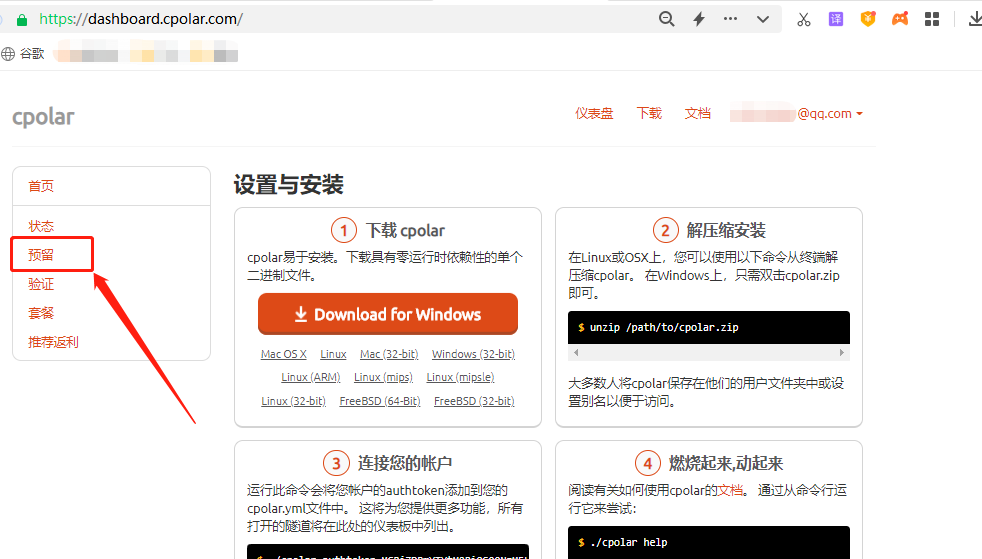
在預留頁面,能看到cpolar提供多種協議的數據隧道保留,而我們的python是網頁輸出,因此找到保留二級子域名欄位,并對這個欄位的信息進行設置。
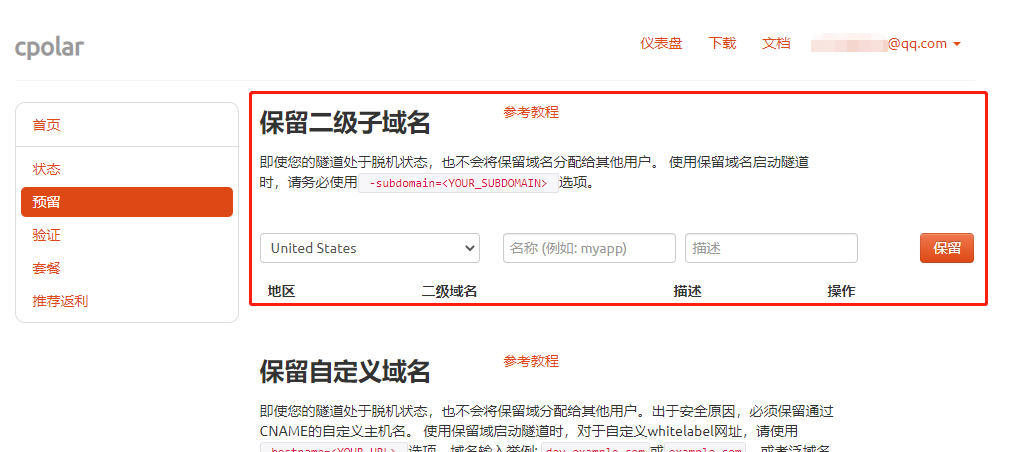
設置的信息內容為:
地區:服務器所在區域,就近選擇即可二級域名:會最終出現在生成的公共互聯網地址中,作為網絡地址的標識之一描述:可以看做這條數據隧道的描述,能夠與其他隧道區分開即可
完成這幾項設置后,就可以點擊右側的保留按鈕,將這條數據隧道保留下來。
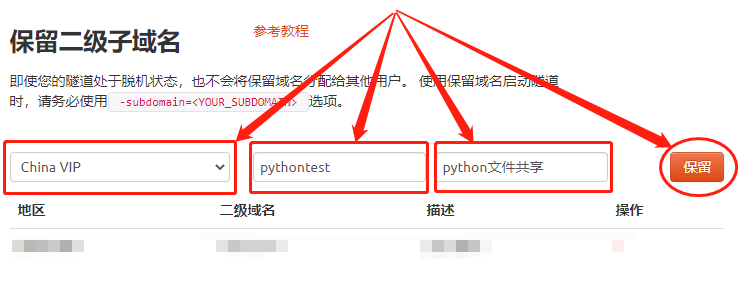
如果這條數據隧道不打算再使用,還可以點擊右側的x將其輕松刪除,節約寶貴的隧道名額。
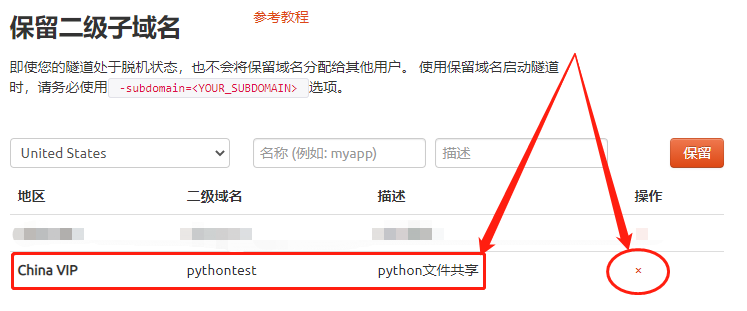
2.2.Cpolar本地設置
完成cpolar云端的數據隧道入口保留后,我們回到cpolar本地客戶端,將cpolar云端生成的數據隧道入口與本地python網頁連接起來。
首先登錄cpolar客戶端,(可以在瀏覽器中輸入localhost:9200直接訪問,也可以在開始菜單中點擊cpolar客戶端的快捷方式),點擊客戶端主界面左側隧道管理——創建隧道按鈕,進入本地隧道創建頁面(如果要創建每24小時重置地址的臨時數據隧道,可直接在此進行設置,不必在cpolar官網設置空白數據隧道)。
在這個頁面,同樣需要進行幾項信息設置,這些信息設置包括:
隧道名稱:可以看做cpolar本地的隧道信息注釋,只要方便我們分辨即可協議:由于python的共享是是網頁形式,因此選擇http協議本地地址:本地地址即為本地網站的輸出端口號,之前我們將python的輸出端口設定在9090,因此這里也填入9090域名類型:在這個例子中,我們已經在cpolar云端預留了二級子域名的數據隧道,因此勾選二級子域名(如果預留的是自定義域名,則勾選自定義域名),并在下一行Sub Domain欄中填入預留的二級子域名,該例子中為“pythontest”。如果打算創建臨時數據隧道,則直接勾選“隨機域名”,由cpolar客戶端自行生成網絡地址地區:與cpolar云端預留的信息一樣,我們依照實際使用地填寫即可
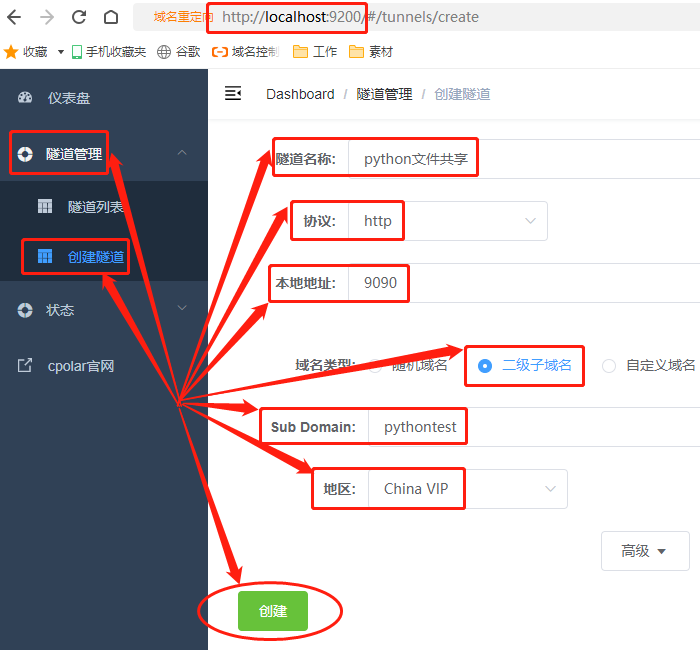
完成這些設置后,就可以點擊下方的創建按鈕,完成這條能夠長期留存的數據隧道搭建。
數據隧道創建完成后,cpolar會自動跳轉至隧道管理——隧道列表頁面。在這個頁面,我們可以對這條數據隧道進行管理,包括開啟、關閉或刪除這條隧道,也可以點擊編輯按鈕,對這條數據隧道的信息進行修改。
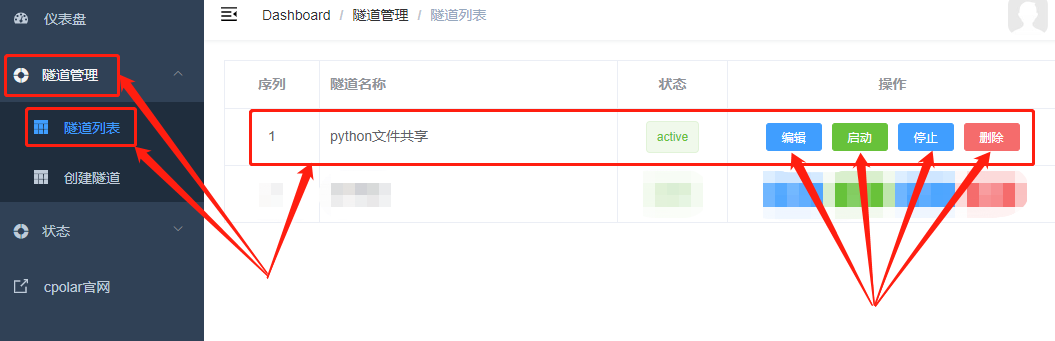
而python的數據隧道入口(公共互聯網訪問地址),則可以在狀態——在線隧道列表中找到。
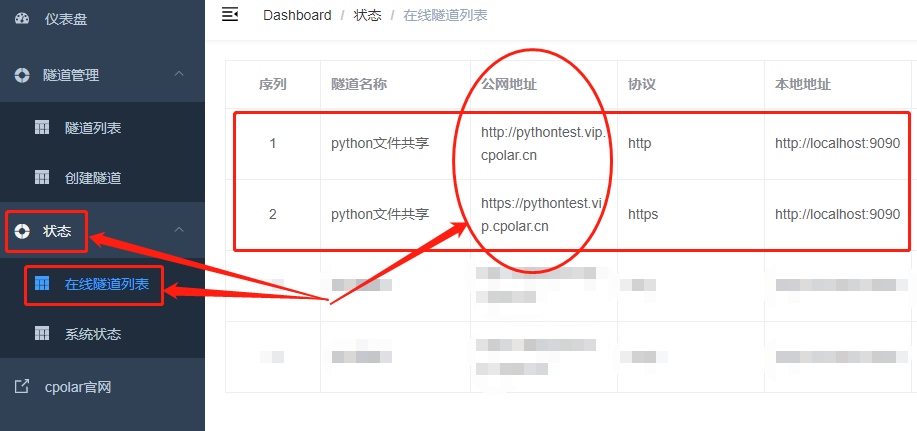
3.公網訪問測試
我們將這里的公網地址粘貼到其他設備上的瀏覽器中,就能看到本地電腦上由python生成的文件分享網頁,并能輕松查看所分享的文件。
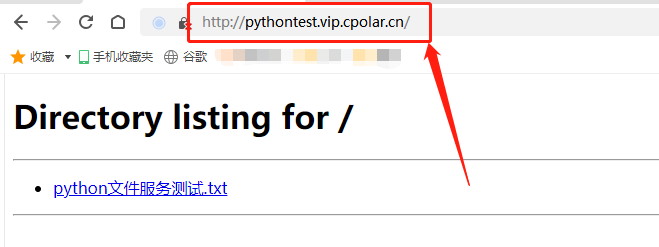
4.結語
至此,我們成功使用cpolar內網穿透發布了python的文件分享網頁,雖然這個python文件分享網頁過于簡單,功能也很簡陋,但能夠很好的展示,網頁(或軟件)輸出端口與cpolar數據隧道端口設定之間的關系,即網頁(或軟件)的輸出端口,一定要與cpolar數據隧道填入的端口一致,才能準確的連接起公共互聯網地址和本地網頁(或軟件)。




)

)

Broker存儲Message流程解析)






![[手機Linux PostmarketOS]三, Alpine Linux命令使用](http://pic.xiahunao.cn/[手機Linux PostmarketOS]三, Alpine Linux命令使用)



